ใน PowerPoint คุณสามารถทำให้เส้นที่เรียบง่ายและเปลี่ยนรูปแบบลูกศรโดยการเปลี่ยนประเภทการเชื่อมต่อที่ใช้สำหรับสาย ที่นี่เราจะแสดงวิธีการเปลี่ยนการตั้งค่าเชื่อมต่อและทำให้เส้นโค้งใน PowerPoint หรือเส้นด้านขวาใช้ขั้วต่อข้อศอก
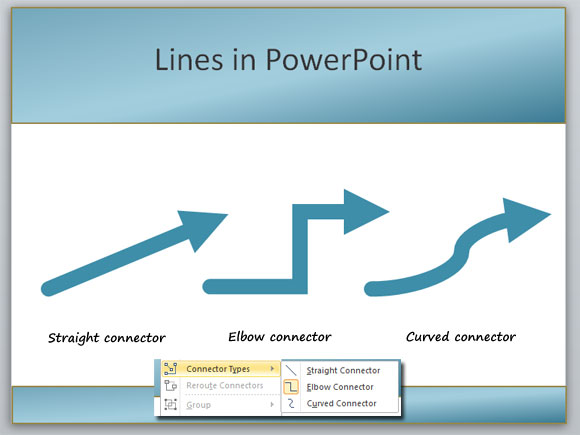
เพื่อที่จะเปลี่ยนชนิดสายที่เราจำเป็นต้องวาดรูปทรงเส้นโดยใช้แผงรูปร่างใน PowerPoint คุณสามารถเรียนรู้วิธีการวาดเส้นใน PowerPoint โดยการอ่านบทความหรือสาขาที่เกี่ยวข้อง
เมื่อคุณแทรกรูปร่างคุณสามารถเปลี่ยนประเภทการเชื่อมต่อ

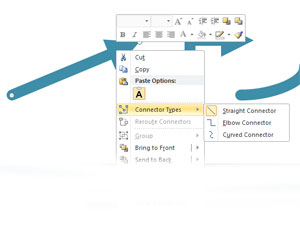
สามตัวเลือกที่มีให้คุณเลือกระหว่าง 3 ชนิดสายที่แตกต่างกัน ถ้าคุณไม่ชอบที่จะใช้ลูกศรง่ายคุณสามารถเรียนรู้เพิ่มเติมเกี่ยวกับวิธีที่จะสร้างผลกระทบที่ดีลูกศรใน PowerPoint
- เชื่อมต่อตรงให้คุณสร้างลูกศรเส้นตรง
- การเชื่อมต่อข้อศอกเป็นบรรทัดที่สองในตัวอย่างข้างต้นโดยใช้มุมขวาตรงกลางของลูกศร
- เชื่อมต่อโค้งช่วยให้คุณสร้างเส้นโค้งหรือลูกศรโค้งใน PowerPoint
สุดท้ายเราสามารถปรับแต่งการตั้งค่าสีและลูกศรในคุณสมบัติของรูปร่างได้ตามปกติ
